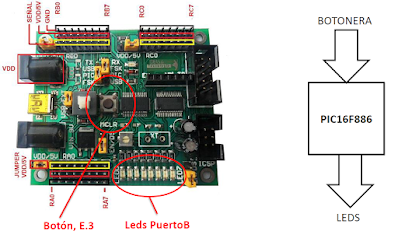▷ Instrumentación con #Microcontroladores y #LabView
- MICROCONTROLADOR UC
- El corazón de todo módulo programable es el microcontrolador (el PIC 16 F 886 para los ejemplos que mostraremos), por tanto debemos considerar lo importante de conocer las pines de conexión del microcontrolador:
- Programación serial ICSP MCLR (Pin 1), ICSPDAT (Pin 28), ICSPCLK (Pin 27), VSS (GND), VDD (Vcc).
- Entradas analógicas: AN0, AN1, AN2, AN3, AN4, AN8, AN9, AN10, AN11, AN12, AN13.
- Modulación de Ancho de Pulso (PWM): CCP1 y CCP2
- Comunicación serial: TX y RX
- Pasos para configurar el uc
- Para programar el microcontrolador debemos saber configurar los registros, entre los cuales destacan:
- Registro TRIS Este registro de 8 bits nos permite configurar los puertos (A,B,C, del microcontrolador pin a pin como entrada o salida.
- Registro ANSEL y ANSELH Nos permite configurar como entradas digitales ó analógicas de los pines que poseen la habilidad de digitalizar entradas analógicas.
- Registro PORT: Nos permite obtener el estado lógico booleano de las entradas digitales, sin embargo a los pines que son salido nos permite poner un estado lógico booleano.
- Comunicación Serial (Software):
PRÁCTICA: Uso de Botón y Leds
Esta práctica nos enseñará el uso del botón para controlar el encendido y apagado de los leds Usaremos el botón para controlar el cambio de estado lógico de las salidas que encienden o apagan los leds, adicional a ello deberá tener un anti rebote que evite cambiar incontrolablemente el estado de la salida digital Recordar que los leds están conectados por hardware al puerto B.
- Código de programación:
- Creamos symbol de el botón usado, el mismo que está conectado por hardware al puerto E 3.
- Empezamos configurando el registro TRISB como salida, además como entrada el registro TRISE 3.
- Usamos el registro TRISB para asignar valor booleanos a las salidas del puerto B donde están conectados los leds por hardware.
- Usamos la condición IF para validar el cambio de estado del botón, adicional a ello usaremos el bucle WHILE para programar el anti rebote.
- Cargar Firmware en el microcontrolador:
- Conectamos el programador de microcontroladores al módulo de desarrollo (tarjeta programable).
- Conectamos el hardware programador al computador y Haciendo uso del software del programador de microcontroladores, luego importamos el archivo HEX”.
- Procedemos a programar el módulo de desarrollo.
PRÁCTICA: Ejemplo Slide Meter
Diseñar un VI que permita desde el panel frontal ingresar un valor numérico de 8 bits sin signo con un slide horizontal y que permita visualizar este valor en un Meter. En este ejercicio aprendemos a realizar una interfaz En el panel frontal usaremos un control numérico para generar un valor numérico y también un indicador numérico para visualizar dicho valor Además usaremos un control booleano para dar stop al programa.
- Front Panel:
- Block Diagram:
- En el diagrama de bloques inicializaremos el indicador numérico con una constante cero Usaremos un "While Loop" como una lazo condicional que dependerá del esta booleano del control "Stop". Dentro del lazo condicional conectaremos el control numérico a la variable local del indicador numérico "Meter".
PRÁCTICA: Ejemplo Recepción de Datos por Comunicación Serial
Crear un VI en Labview que permita monitorear el dato recibido en código ASCII por el AccesPort:
- Front Panel:
- Block Diagram:
- Pruebas de Software:
- De igual forma que el hardware usaremos el Acces port para verificar las tramas de comunicación con el Software Labview pero debido a que ambos software están en el computador debemos usar el Virtual Serial Por Emulator para crear dos puertos de comunicación serial virtual y hacer las pruebas de la comunicación serial.
- Pruebas de Hardware y Software:
- Finalmente luego de las pruebas independientes tanto de hardware y software, conectamos con seguridad el hardware del Módulo de Entrenamiento #PIC16F886 con Labview haciendo para ello la conexión con el puerto USB el computador y el micro USB del módulo de entrenamiento.
- Leer temas relacionados:
- ⭐Repositorio: https://github.com/vasanza/Labview_Code
- ✅ Introduction al uso de #Labview
- ✅ #Microcontroller Práctica 1: Entradas y Salidas Digitales
- ✅ #Microcontroller Práctica 2: Uso del ADC y led
- ✅ #Microcontroller Práctica 3: Uso de Display y Botón
- ✅ #Microcontroller Práctica 4: Uso de Display-2 Dígitos y Botón
- ✅ #Microcontroller Práctica 5: Uso de Teclado y Display-2 Dígitos
- ✅ #Microcontroller Práctica 6: Uso de LCD
Módulos Utilizados